HOME > アプリ > 楽天Kobo(コボ)の使い方 >
本ページ内には広告が含まれます

iPad/iPad miniで「楽天Koboイーブックストア」から電子書籍を購入します。iPad/iPad miniの「Safari」アプリから「楽天Koboイーブックストア」にアクセスすることで、電子書籍を購入できます。
* 「楽天Koboイーブックストア」で電子書籍を購入するには、「楽天会員ID」が必要になります。
目次:
![]() 「楽天Kobo電子書籍ストア」と「楽天Koboイーブックストア」について
「楽天Kobo電子書籍ストア」と「楽天Koboイーブックストア」について
![]() iPad/iPad miniで「楽天Koboイーブックストア」から電子書籍を購入する
iPad/iPad miniで「楽天Koboイーブックストア」から電子書籍を購入する
![]() iPad/iPad miniで「楽天Koboイーブックストア」から購入した電子書籍を閲覧する
iPad/iPad miniで「楽天Koboイーブックストア」から購入した電子書籍を閲覧する
楽天Koboでは、「楽天Kobo電子書籍ストア powered by 楽天ブックス」または「楽天Koboイーブックストア」から電子書籍を購入できます。いずれのストアから購入した電子書籍も、iPad/iPad miniの「楽天Kobo」アプリで読むことができます。
「楽天Kobo電子書籍ストア powered by 楽天ブックス」では紙書籍/電子書籍を比較・購入できるほか、かご機能を利用して複数の電子書籍をまとめて購入可能です。「楽天Koboイーブックストア」は電子書籍専用のストアとなっています。いずれのストアでも、楽天ポイントの利用が可能ですが、クーポンはそれぞれのストアで異なります。
| 楽天Kobo電子書籍ストア | 楽天Koboイーブックストア | |
|---|---|---|
| 楽天ポイント | 利用可能 | 利用可能 |
| ラ・クーポン | 利用可能 | × |
| Kobo専用クーポン | × | 利用可能 |
| かご機能(まとめ買い) | 利用可能 | 1冊づつの購入 |
iPad/iPad miniの「Safari」アプリから「楽天Koboイーブックストア」にアクセスし、電子書籍を購入します。
1. 「Safari」アプリで「楽天Koboイーブックストア」にアクセスする
iPad/iPad miniの「Safari」アプリから「楽天Koboイーブックストア」にアクセスします。
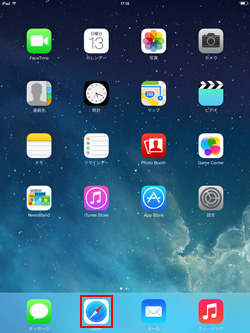
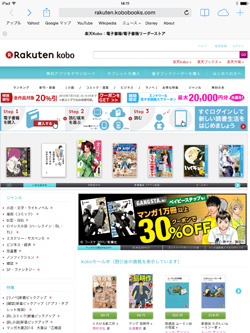
2. 「楽天Koboイーブックストア」にログインする
「楽天Koboイーブックストア」にログインします。画面右上にある「ログイン」をタップし「楽天会員ID」と「パスワード」を入力、「OK」をタップします。
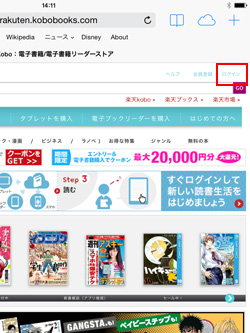
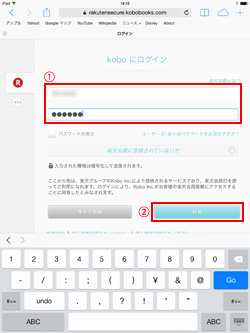
3. 購入したい電子書籍を選択する
購入したい電子書籍を検索・購入画面を表示します。「購入する」をタップすると、注文内容の確認が表示されます。支払方法などを確認し、楽天ポイントやクーポンを利用したい場合はクーポンコード、使用したいポイント数をそれぞれ入力します。
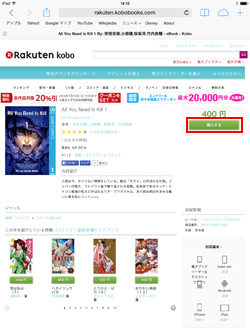
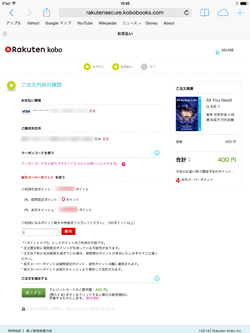
4. 「楽天Koboイーブックストア」で電子書籍を購入する
「支払方法」「ポイント利用」「クーポン利用」などを確認後、「購入する」をタップすることで電子書籍を購入できます。
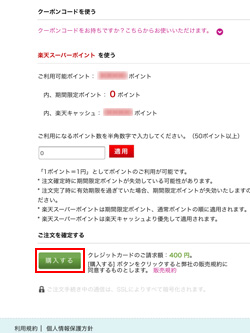
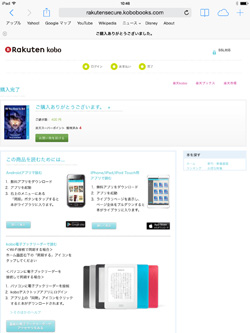
iPad/iPad miniで「楽天Kobo」アプリにログインすることで、「楽天Kobo電子書籍ストア」から購入した電子書籍を読むことができます。
1. iPad/iPad miniで「楽天Kobo」アプリにログインする
iPad/iPad miniで「楽天Kobo」アプリを起動し、ログインします。
* 「楽天Koboイーブックストア」で購入した電子書籍をiPad/iPad miniで閲覧するには「楽天Kobo」アプリが必要です。「楽天Kobo」アプリはApp Storeより無料でダウンロードできます。
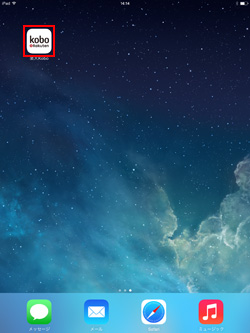
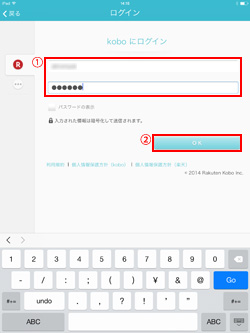
2. 「楽天Koboイーブックストア」から購入した電子書籍を閲覧する
「楽天Kobo」アプリにログインすると、購入済みの電子書籍が表示されるので、タップしてダウンロードすることで、閲覧できます。
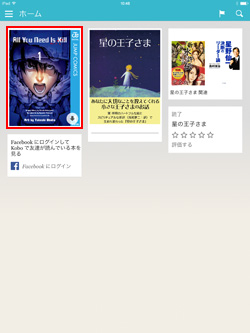
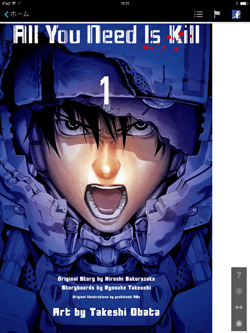
![]() 関連情報
関連情報
【Amazon】人気のiPhoneランキング
更新日時:2025/12/28 0:00
【Amazon】人気Kindleマンガ
更新日時:2025/12/28 0:00